Afficher le plan d’exécution estimé
S’applique à : SQL Server
base de données Azure SQL
Azure SQL Managed Instance
Azure Synapse Analytics (pools SQL dédiés uniquement)
Cet article décrit comment générer des plans d’exécution estimés au format graphique à l’aide de SQL Server Management Studio (SSMS). Lors de la génération de ces plans, les traitements ou requêtes T-SQL ne sont pas exécutés. Pour cette raison, un plan d’exécution estimé ne contient aucune information d’exécution, comme des avertissements d’exécution ou des métriques d’utilisation des ressources réelles. Au lieu de cela, le plan d’exécution généré affiche le plan d’exécution des requêtes que le moteur de base de données SQL Server utiliserait probablement si celles-ci étaient réellement exécutées, ainsi qu’une estimation des lignes parcourant les divers opérateurs du plan.
Pour utiliser cette fonctionnalité, les utilisateurs doivent disposer des autorisations adéquates pour exécuter la requête T-SQL correspondant au plan d'exécution graphique à générer, et ils doivent posséder l'autorisation SHOWPLAN pour toutes les bases de données référencées par la requête.
Les plans d’exécution estimés via SSMS, EXPLAIN et SET SHOWPLAN_XML sont disponibles pour les pools SQL dédiés (anciennement SQL DW) et les pools SQL dédiés dans Azure Synapse Analytics.
Afficher le plan d'exécution estimé pour une requête
Dans la barre d’outils, sélectionnez Requête de moteur de base de données. Vous pouvez également ouvrir une requête existante et afficher son plan d’exécution estimé en sélectionnant le bouton Ouvrir un fichier de la barre d’outils et en localisant la requête souhaitée.
Entrez la requête pour laquelle afficher le plan d'exécution estimé.
Dans le menu Requête, sélectionnez Afficher le plan d’exécution estimé ou sélectionnez le bouton Afficher le plan d’exécution estimé dans la barre d’outils. Le plan d’exécution estimé s’affiche sous l’onglet Plan d’exécution du volet de résultats.
Pour afficher des informations supplémentaires, placez le curseur sur les icônes des opérateurs logiques et physiques, et consultez la description et les propriétés de l'opérateur indiquées dans l'infobulle. Il est également possible d'afficher les propriétés des opérateurs dans la fenêtre Propriétés. Si Propriétés n’est pas visible, cliquez avec le bouton droit sur un opérateur et sélectionnez Propriétés. Sélectionnez l'opérateur de votre choix.
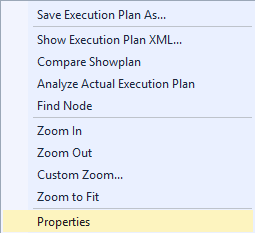
Pour modifier l’affichage du plan d’exécution, cliquez avec le bouton droit sur le plan d’exécution, puis sélectionnez Zoom avant, Zoom arrière, Zoom personnaliséou Zoom pour ajuster. Zoom avant et Zoom arrière permettent respectivement d’agrandir et de réduire l’affichage du plan d’exécution suivant des pourcentages fixes. Zoom personnalisé vous permet de définir votre propre facteur de zoom, par exemple 80 %. Enfin, l’optionZoom pour ajuster agrandit le plan de sorte que sa taille soit ajustée en fonction de celle du volet de résultats. Vous pouvez également utiliser une combinaison de la touche Ctrl et de la roulette de votre souris pour activer le zoom dynamique.
Pour naviguer dans l’affichage du plan d’exécution, utilisez les barres de défilement horizontale et verticale, ou sélectionnez une zone vide du plan d’exécution et maintenez le bouton de la souris enfoncé, puis faites glisser la souris. Vous pouvez également sélectionner le signe plus (+) dans le coin inférieur droit de la fenêtre du plan d’exécution et maintenir le bouton de la souris enfoncé pour afficher une carte miniature du plan d’exécution complet.
Remarque
Vous pouvez également utiliser SET SHOWPLAN_XML pour retourner les informations du plan d’exécution pour chaque instruction sans l’exécuter. Dans SQL Server Management Studio, l’onglet Résultats contiendra un lien permettant d’ouvrir le plan d’exécution au format graphique.
